来源:小编 更新:2025-08-08 15:21:01
用手机看
亲爱的手机控们,你是否厌倦了安卓系统默认的壁纸,想要给手机换上一副新颜?别急,今天就来手把手教你如何轻松更换原安卓系统的壁纸,让你的手机焕然一新!

在开始之前,你需要准备以下几样东西:
1. 一张心仪的壁纸:可以是高清的图片,也可以是动态的GIF,只要是你喜欢的,都可以。
2. 一个文件管理器:安卓手机自带的文件管理器或者第三方文件管理器都可以。
3. 允许文件管理器访问存储权限:在设置中找到“应用管理”,找到文件管理器,开启“存储”权限。
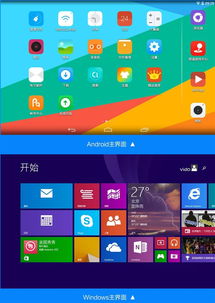
1. 选择壁纸:首先,找到你喜欢的壁纸,确保它的分辨率与你的手机屏幕分辨率相匹配,这样可以避免壁纸变形。
2. 保存壁纸:将壁纸保存到手机存储中,最好是保存到手机相册或者一个容易找到的文件夹里。
3. 打开文件管理器:打开你选择的文件管理器,找到保存壁纸的文件夹。
4. 选择壁纸:在文件管理器中找到壁纸图片,点击它,然后选择“设置壁纸”。
5. 选择壁纸类型:在设置壁纸的界面,你会看到几个选项,包括“桌面壁纸”、“锁屏壁纸”和“桌面和锁屏壁纸”。根据你的需求选择相应的选项。
6. 调整壁纸:如果你对壁纸的位置或者缩放比例不满意,可以点击壁纸,然后选择“调整”或“缩放”,根据提示进行调整。
7. 确认设置:调整完成后,点击“完成”或“应用”,壁纸就会应用到你的手机上。
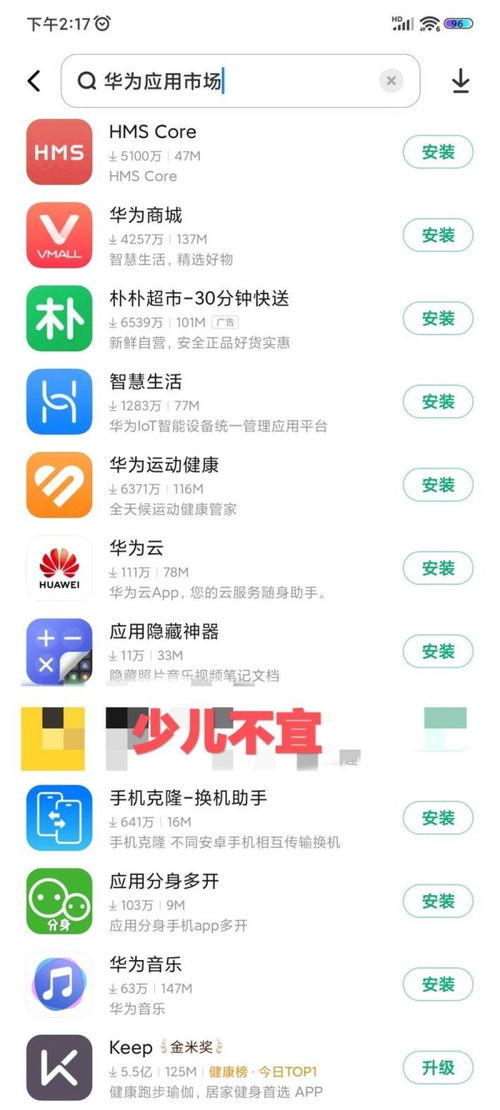
1. 动态壁纸:如果你选择的是动态壁纸,可以在设置中找到“动态壁纸”选项,选择你喜欢的动态壁纸。
2. 壁纸切换:有些手机支持壁纸切换功能,可以在设置中找到“壁纸切换”或“动态壁纸循环”等选项,设置壁纸的切换频率和方式。
3. 壁纸锁屏:如果你想要在锁屏界面也使用自定义壁纸,可以在设置中找到“锁屏壁纸”选项,按照上述步骤设置。
1. 分辨率匹配:确保壁纸的分辨率与手机屏幕分辨率相匹配,避免壁纸变形。
2. 版权问题:使用壁纸时,请确保图片的版权问题,避免侵犯他人权益。
3. 性能影响:动态壁纸可能会对手机性能产生一定影响,如果发现手机运行缓慢,可以尝试关闭动态壁纸。
4. 备份原壁纸:在更换壁纸之前,建议备份原壁纸,以防万一。
通过以上步骤,相信你已经学会了如何更换原安卓系统的壁纸。快去给你的手机换上一副新颜吧,让它焕发出新的活力!记得分享给你的朋友们,一起享受个性化手机带来的乐趣哦!